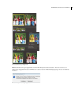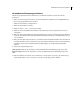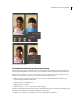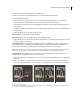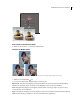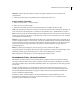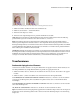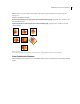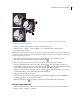Operation Manual
280VERWENDEN VON PHOTOSHOP ELEMENTS 7
Alle Ebenen Zeichnet alle sichtbaren Ebenen scharf. Ist diese Option deaktiviert, wird nur die aktive Ebene
scharfgezeichnet.
3 Ziehen Sie den Mauszeiger über den Bildbereich, der scharfgezeichnet werden soll.
Präzises Schärfen eines Bildes
1 Wählen Sie „Überarbeiten“ > „Schärfe einstellen“.
2 Klicken Sie auf „Vorschau auswählen“.
3 Wählen Sie zum Schärfen des Bildes eine der folgenden Optionen und klicken Sie dann auf „OK“:
Stärke Legt den Umfang des Schärfens fest. Geben Sie einen Wert in das Feld ein oder verschieben Sie den Regler, um
den Kontrast zwischen den Kantenpixel zu verstärken bzw. abzuschwächen und so die Bildschärfe zu korrigieren.
Radius Legt fest, wie viele Pixel um die Kantenpixel durch das Schärfen geändert werden. Geben Sie einen Wert in das
Feld ein oder verschieben Sie den Regler, um den Radiuswert zu ändern. Je höher der Radiuswert ist, desto deutlicher
ist die Wirkung der Scharfzeichnung.
Entfernen Legt den verwendeten Scharfzeichnungsalgorithmus fest. „Gaußscher Weichzeichner“ ist die Methode, die
vom Filter „Unscharf maskieren“ verwendet wird. „Verwackeln“ ermittelt die Kanten und Details im Bild und führt
zu feinerem Schärfen von Details und geringeren Kranzeffekten. „Bewegungsunschärfe“ versucht, die Unschärfen zu
reduzieren, die durch Bewegungen der Kamera oder des Motivs entstehen. Wählen Sie im Popup-Menü die
gewünschte Option aus.
Winkel Legt die Bewegungsrichtung fest, wenn in der Dropdown-Liste „Entfernen“ die Option
„Bewegungsunschärfe“ ausgewählt ist. Geben Sie einen Wert in das Feld ein oder ziehen Sie den Winkelregler, um den
Winkelwert nach links (gegen den Uhrzeigersinn) bzw. nach rechts (im Uhrzeigersinn) zu ändern.
Feiner Verlängert die Verarbeitungszeit, sodass Unschärfen präziser entfernt werden.
Verwenden des Filters „Unscharf maskieren“
Mit dem Filter „Unscharf maskieren“ wird ein traditionelles fotografisches Verfahren zum Schärfen von Kanten
reproduziert. Mit diesem Filter wird eine beim Fotografieren, Scannen, Neuberechnen (Resampling) oder Drucken
verursachte Unschärfe korrigiert. Dieser Filter ist für Bilder praktisch, die sowohl gedruckt als auch online präsentiert
werden sollen.
Der Filter „Unscharf maskieren“ sucht nach Pixeln, die sich um einen von Ihnen angegebenen Wert von den
benachbarten Pixeln unterscheiden, und erhöht den Kontrast dieser Pixel um einen von Ihnen festgelegten Wert.
Nebeneinanderliegende Pixel innerhalb des angegebenen Radius verändern sich folgendermaßen: hellere Pixel
werden noch heller und dunklere dunkler.
Die Effekte des Filters „Unscharf maskieren“ sind auf dem Bildschirm wesentlich deutlicher als bei einer
hochaufgelösten Druckausgabe. Probieren Sie verschiedene Einstellungen aus, bevor Sie das Bild zum Druck
freigeben, um die beste Einstellung zu ermitteln.